当我们安装主题和插件时,都会向…
您要开设自己的在线商店吗?我们知道,建立在线商店可能是一个可怕的想法,尤其是当您不是技术人员时。好吧,你并不孤单。在帮助数百名用户启动其在线商店之后,我们决定创建有关如何使用WordPress建立您的在线商店的最全面指南(逐步介绍)
您需要什么来开设在线商店?
从未有比现在更好的时间开始在线业务。
拥有计算机的任何人都可以在几分钟之内上手,而无需掌握任何特殊技能。
建立在线商店所需的三件事是:
- 域名提示(这将是您的在线商店的名称,即wpbeginner.com)
- 一个虚拟主机帐户(这是您的网站位于互联网上的位置)
- 30分钟的专心致志。
是的,真的很简单。
您可以在不到30分钟的时间内使用WordPress设置自己的在线商店,我们将逐步指导您完成该过程的每个步骤。
在本教程中,我们将介绍:
- 如何免费注册域名
- 如何选择最佳的WooCommerce托管
- 如何免费获取SSL证书(接受付款需要)
- 如何安装WordPress
- 如何创建WooCommerce商店
- 如何在您的在线商店中添加产品
- 如何选择和自定义主题
- 如何使用插件扩展您的在线商店
- 学习学习WordPress和发展您的业务
准备?让我们开始吧。
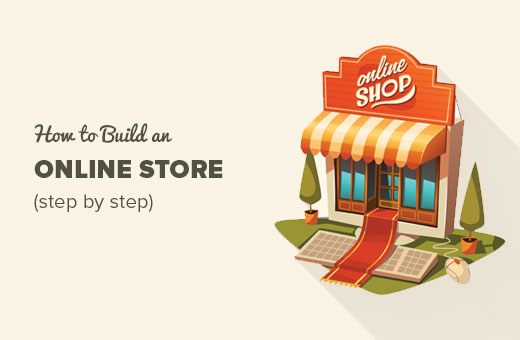
步骤1:建立线上商店平台
大多数用户犯的最大错误是没有为其在线商店选择正确的平台。
幸好您在这里,所以您不会犯那个错误。
我们推荐两种流行的电子商务平台:Shopify或WordPress + WooCommerce。
Shopify是一个完全托管的电子商务解决方案,每月起价为29美元。这是一个无忧的解决方案,您只需登录即可开始销售。Shopify的缺点是价格昂贵,除非您支付额外费用,否则您的付款方式是有限的。
这就是为什么大多数用户选择WordPress + WooCommerce的原因,因为它提供了灵活性。它确实需要一些设置,但是从长远来看,值得这样做。WooCommerce是世界上最大的电子商务平台(请参阅:Shopify与WooCommerce比较)。
在本教程中,我们将指导您如何使用WooCommerce在WordPress中设置在线商店。
要设置您的商店,您需要具有域名,网络托管和SSL证书。
域名是您网站在互联网上的地址。用户将在其浏览器中键入以访问您的网站(例如:google.com或wpbeginner.com)。
网站托管是您的网站在互联网上的居住地。这是您网站在互联网上的房子。互联网上的每个网站都需要网络托管。
如何在WordPress中添加SSL?” href=”https://www.wpbeginner.com/glossary/ssl/” data-mce-href=”https://www.wpbeginner.com/glossary/ssl/” data-mce-style=”color: #ea6a1b; text-decoration: none;”>SSL证书在您的网站上添加了特殊的安全层,因此您可以接受敏感信息,例如信用卡号和其他个人信息。这是您在网站上接受信用卡付款所必需的。
通常,域名的费用约为每年14.99美元,虚拟主机的费用约为每月7.99美元,SSL证书的费用约为每年69.99美元。
这是很多启动成本。
值得庆幸的是,WordPress和WooCommerce官方推荐的托管服务提供商Bluehost已同意为我们的用户提供免费域名,免费SSL证书和网络托管折扣。
基本上,您可以每月$ 6.95的价格开始使用。
→单击此处声明此Bluehost独家优惠←
Bluehost是最早的网络托管公司之一,成立于1996年(早于Google)。在WordPress托管方面,它们也是最大的品牌名称,因为它们托管着数百万个网站,包括我们自己的网站。
注意:在WPBeginner,我们坚信透明度。如果您使用我们的引荐链接注册Bluehost,我们将为您带来小额佣金,而您无需支付任何额外费用(实际上,您可以节省金钱并获得免费域名)。我们几乎可以推荐任何WordPress托管公司来获得此佣金,但是我们仅推荐个人使用的产品,并相信这些产品会为我们的读者增加价值。
让我们继续购买您的域名+托管+ SSL。
使用此链接在新窗口中打开Bluehost,然后继续。
您需要做的第一件事是单击绿色的“立即开始使用”按钮开始使用。
在下一个屏幕上,选择所需的计划(入门级和加号是最受欢迎的)。
之后,将要求您输入网站的域名。
最后,您需要添加您的帐户信息并最终确定包裹信息以完成该过程。在此屏幕上,您会看到可以购买的可选附件。
是否购买这些完全取决于您,但是我们通常不建议您购买这些。如果您决定需要它们,则以后可以随时添加它们。
完成后,您将收到一封电子邮件,其中包含有关如何登录网络托管控制面板(cPanel)的详细信息。在这里,您可以管理所有内容,包括支持,电子邮件等。
继续并登录到您的cPanel。您将看到一个弹出窗口,通知您在您的网站上预装有WordPress和WooCommerce。
您只需要单击“登录到您的站点”按钮,它将带您进入WordPress网站的仪表板。
恭喜,您已完成托管和域部分的设置。
下一步是设置您的WordPress网站,然后设置您的在线商店。
第2步。设置WordPress
Bluehost已在您的网站上自动安装了WordPress和WooCommerce。
首次登录WordPress时,您会看到一条欢迎消息。系统将询问您要设置哪种网站。
继续并单击“我不需要帮助”链接。不用担心,我们将引导您完成所有必要的步骤。
关闭安装向导将显示WordPress管理仪表盘,如下所示:
首先,您需要访问设置»常规页面来设置您的WordPress网站标题和描述。
设置HTTPS以使用SSL
您的WordPress托管软件包随附了免费的SSL证书。该证书已预安装为您的域名。但是,您的WordPress网站需要配置,因此它以https vs http的形式加载。
在设置»常规页面上,您需要更改WordPress地址和站点地址以使用https而不是http。
不要忘记向下滚动到页面底部,然后单击“保存更改”按钮来存储您的设置。
基本的WordPress设置已完成。现在是时候设置您的在线商店了。
步骤3.建立您的WooCommerce商店
开始销售之前,需要设置一些诸如货币,付款和运送信息之类的信息。
您将在WordPress管理页面上看到“欢迎使用WooCommerce”通知。继续,然后在通知中单击“运行安装向导”按钮。
这将启动WooCommerce设置向导,您需要在其中单击“ Let’s go”按钮开始使用。
WooCommerce需要很少的购物车,帐户,商店和结帐页面。您可以单击继续按钮自动创建这些页面。
这将带您进入下一步。
现在,您需要告诉WooCommerce您的商店在哪里,使用哪种货币和单位度量。
选择您的位置和货币后,单击继续按钮继续。
接下来,您需要输入运输和税收信息。
WooCommerce可用于销售数字下载和需要运输的实物商品。
如果您要运输商品,则需要选中此框;如果仅销售数字商品,则可以不选中它。
接下来,您需要回答税收问题。WooCommerce可以帮助您自动计算价格并向其添加税款。
如果不确定,则可以不选中它。您以后总是可以从WooCommerce设置中添加税收信息。
单击继续按钮继续。
接下来,系统将要求您选择在线商店的付款方式。
默认情况下,WooCommerce附带对PayPal,PayPal Standard和Stripe付款网关的支持。WooCommerce还有许多其他付款方式,您可以根据需要在以后安装。
接受付款的最简单方法是使用PayPal Standard。
只需输入您的PayPal电子邮件地址,然后单击继续按钮。
包括我们在内的很多人同时使用PayPal和Stripe。通过使用Stripe,您可以让用户在结帐页面上输入其信用卡信息,而不必离开您的网站并转到PayPal。
您可以按照WooCommerce屏幕上的说明设置Stripe。
完成后,就可以完成WooCommerce在线商店的所有设置。
您需要点击“返回WordPress信息中心”链接以退出设置向导。
完成WooCommerce设置后,您现在可以将产品添加到您的在线商店。
步骤4.将产品添加到您的在线商店
让我们开始将第一个产品添加到您的在线商店。
您需要访问产品»添加新页面以添加新产品。
首先,为您的产品提供标题,然后提供一些详细说明。
在右侧列中,您将看到“产品类别”框。单击“ +添加新产品类别”以为此产品创建类别。这使您和您的客户可以轻松地对产品进行分类和浏览。
向下滚动一点,您会注意到“产品数据”框。您可以在此处提供与产品相关的信息,例如价格,库存,运输等。
在产品数据框下方,您会看到一个添加产品简短说明的框。当用户在页面上查看多个产品时,将使用此简短描述。
最后,在您的右列上,您会看到用于添加主要产品图片和产品库的框。
对添加的所有产品信息满意后,可以单击“发布”按钮以使其在您的网站上发布。
重复该过程以根据需要添加更多产品。
步骤5.选择和自定义WordPress主题
主题控制着WordPress网站在用户访问时的外观。对于WooCommerce商店,他们还控制如何展示您的产品。
有成千上万的付费和免费WordPress主题。
您的Bluehost托管帐户会自动为您的网站安装Storefront主题。您将需要对其进行自定义以满足您的需求。
转到外观»定制页面。这将启动主题定制器,您可以在其中更改不同的主题设置。
如果您不喜欢店面主题,则可以通过访问外观»主题页面来使用另一个主题。
如果您在选择主题方面需要帮助,请参考我们的指南,以选择9个完美的WordPress主题时应考虑的事项。
步骤6.使用插件扩展您的在线商店
现在您已经准备好在线商店,您可能想开始在网站上添加其他常用元素,例如联系表单,关于页面等。
要进一步自定义WordPress并添加联系表单,画廊,滑块等功能,您需要使用WordPress插件。
WordPress插件是允许您向网站添加新功能的应用程序。
有超过46,000个WordPress插件可用。在WPBeginner,我们提供最好的WordPress插件来帮助您添加所需的功能。
我们提供了有关如何安装WordPress插件的分步指南。
这里列出了24个必须具有用于商务网站的WordPress插件,以及另一个具有20多个最佳免费WooCommerce插件的列表。
经常有读者问我们您在网站上使用了哪些插件。您可以查看我们的蓝图以查看我们使用的插件和工具的列表。
学习WordPress来发展您的在线业务
WordPress功能强大,WPBeginner是面向初学者的最大的免费WordPress资源网站。
在WPBeginner,我们的主要目标是提供即使对于没有技巧的WordPress网站所有者来说,也易于理解的尖端实用WordPress教程(请参阅有关我们的更多信息)。
- WPBeginner词典 –您学习一站式WordPress常用术语和术语的一站式服务。
- WPBeginner视频 – WordPress 新手?观看这23个视频以掌握WordPress。
- WPBeginner博客 –我们所有WordPress教程的中心位置。
您还可以订阅WPBeginner的YouTube频道,我们定期在此分享视频教程,以帮助您学习WordPress。
我们还有一个指南,向用户展示如何充分利用WPBeginner的免费资源。

微信扫描二维码联系我们!
我们在微信上24小时期待你的声音
提供外贸路由器设备产品,轻松翻墙,解答:WP主题推荐,WP网站建设,Google SEO,百度SEO,专业服务器环境搭建等!
需要提供WordPress主题/插件的汉化服务可以随时联系我们!另外成品WordPress网站以及半成品WordPress网站建设,海外Google SEO优化托管服务,百度SEO优化托管服务,Centos/Debian服务器WP专用环境搭建,WP缓存服务器搭建,我们都是你的首选,拥有多年WP开源程序服务经验,我们一直在坚持客户体验,没有最好,只有更好!



